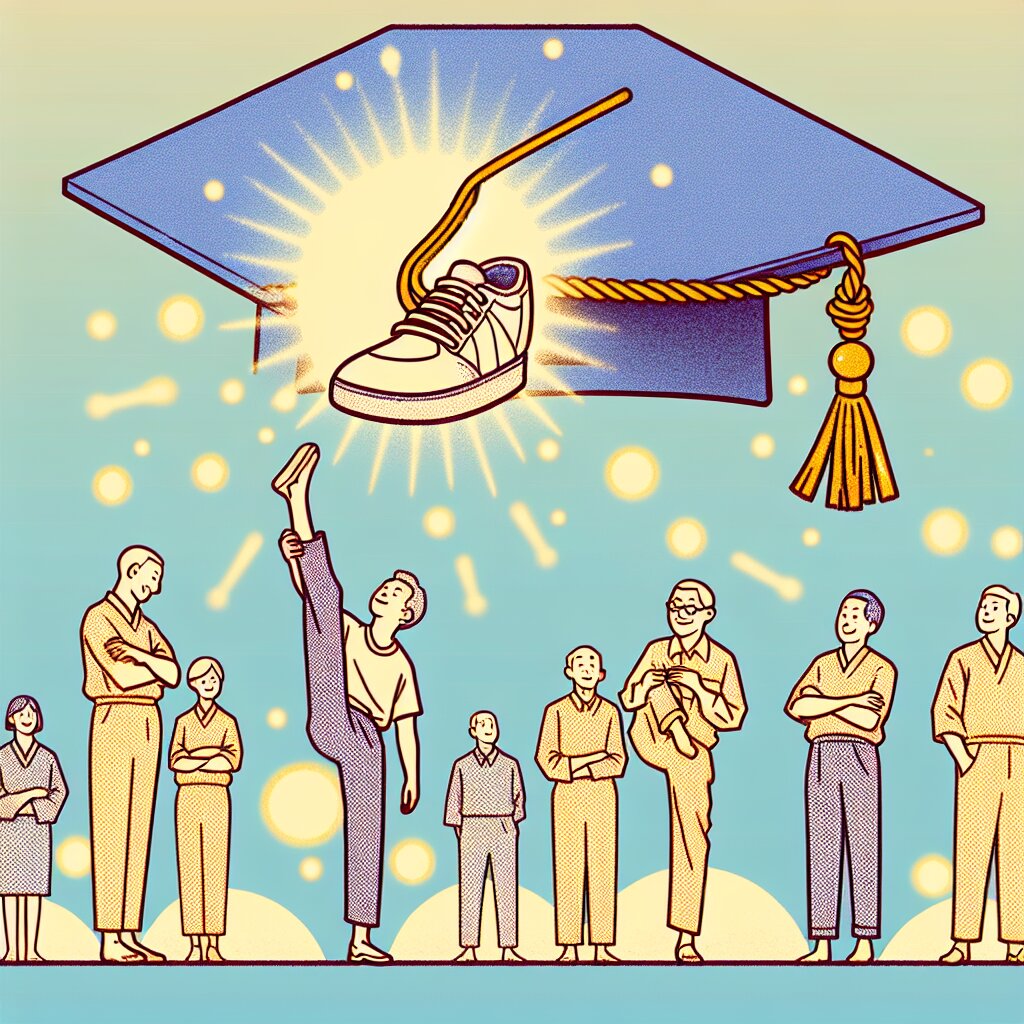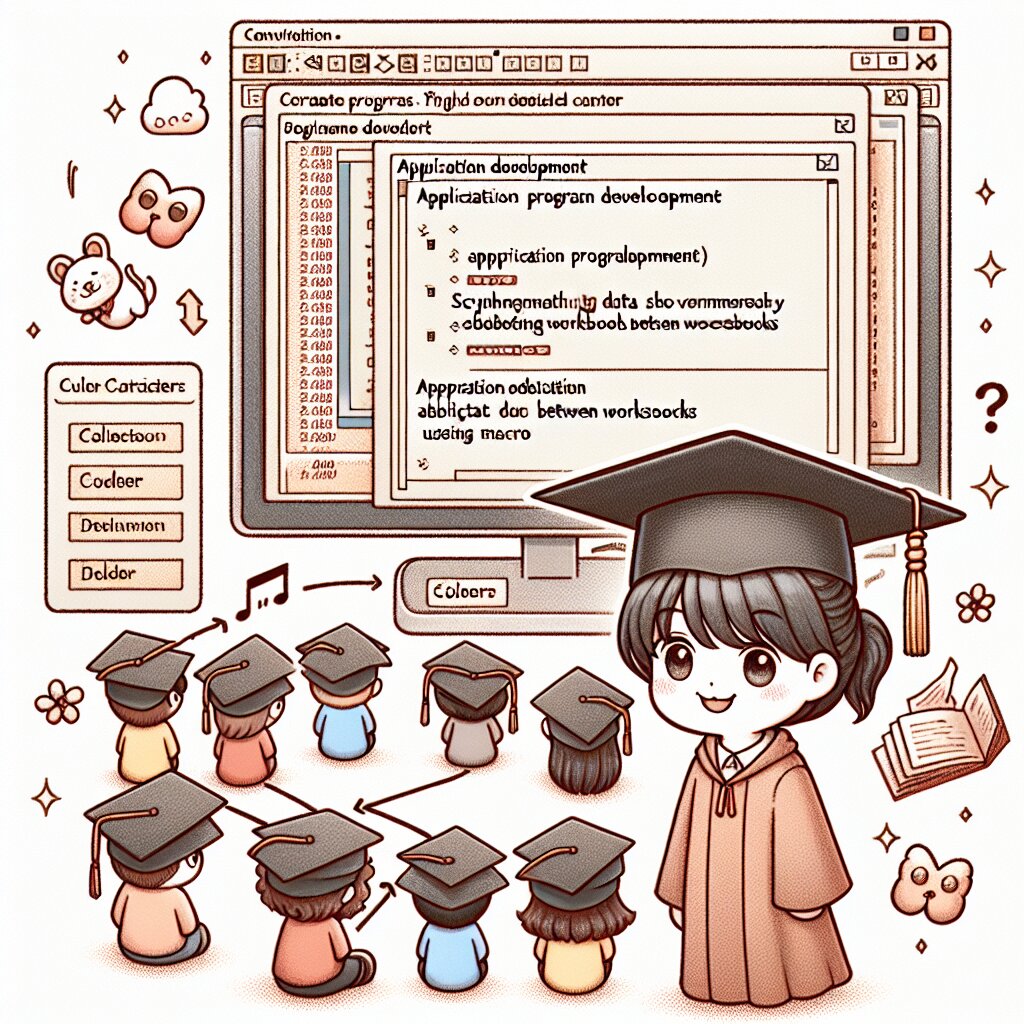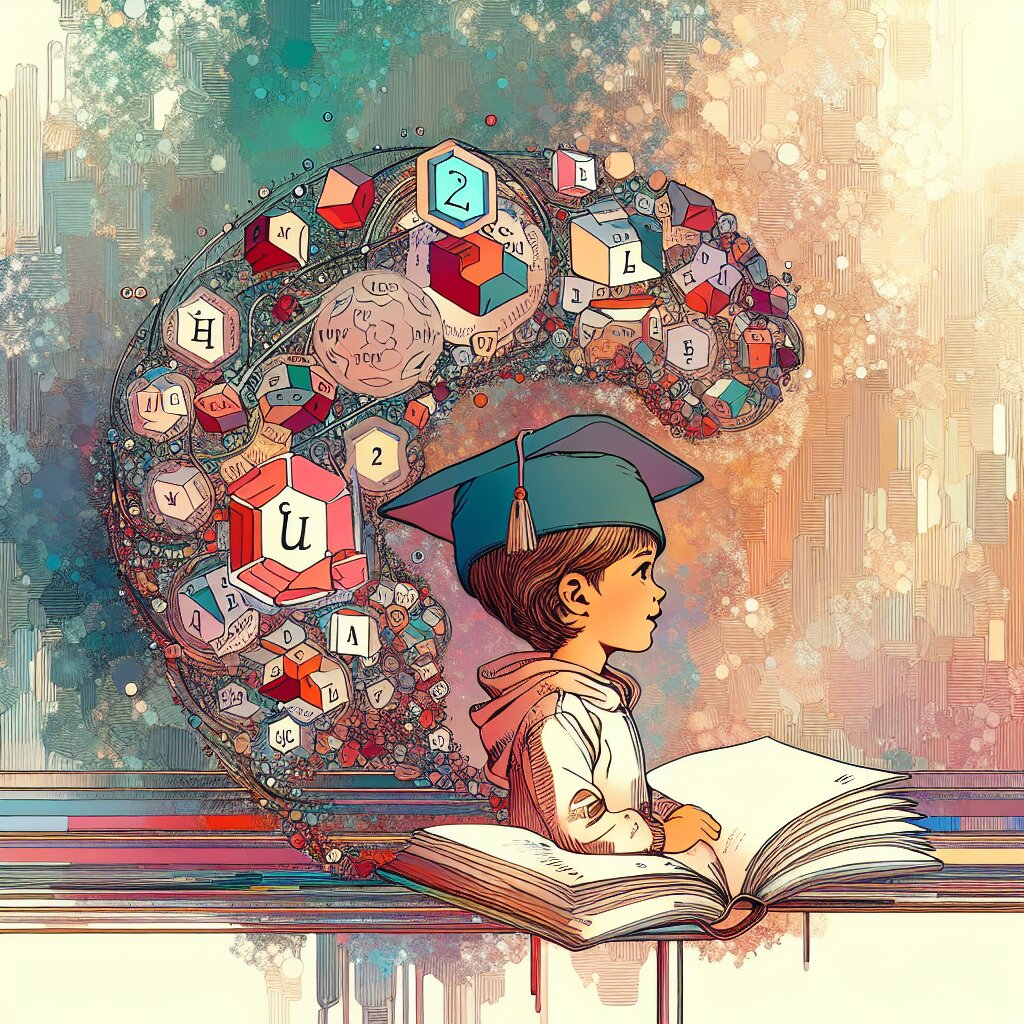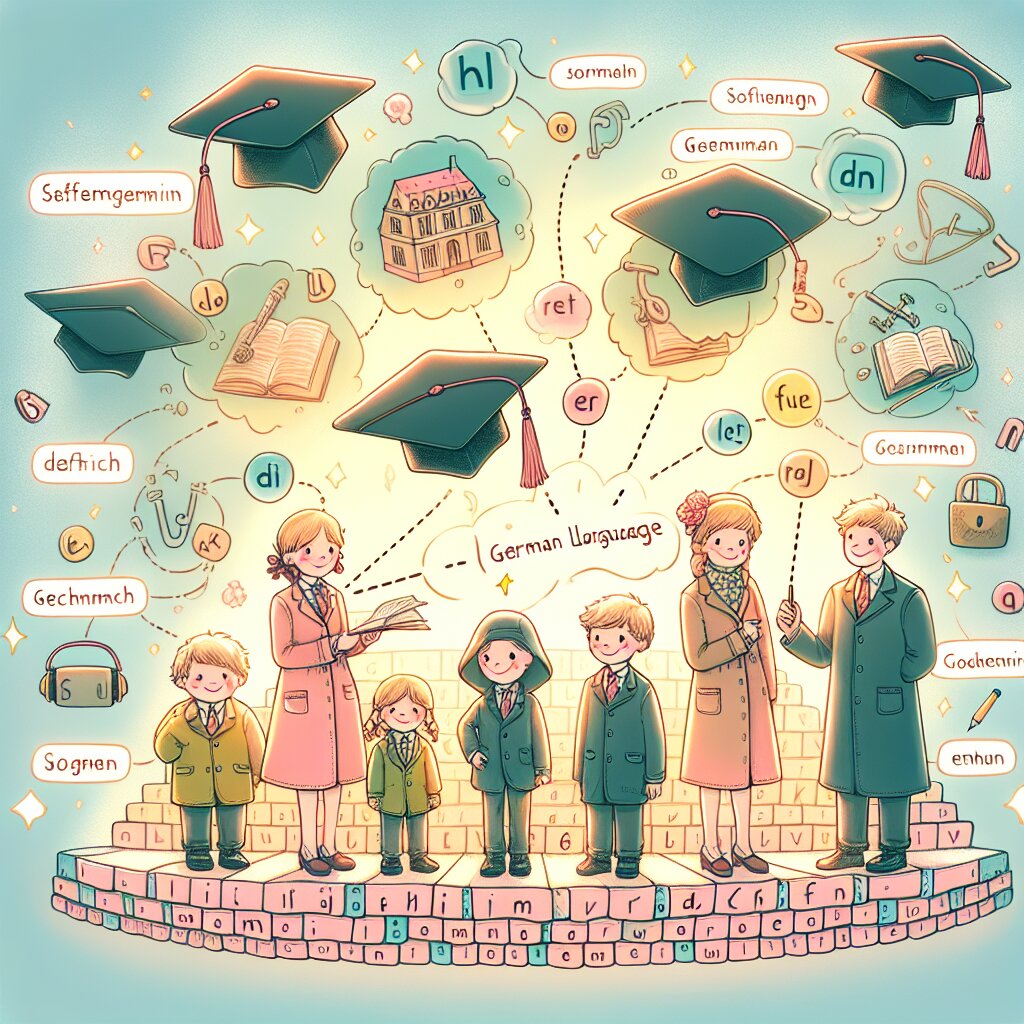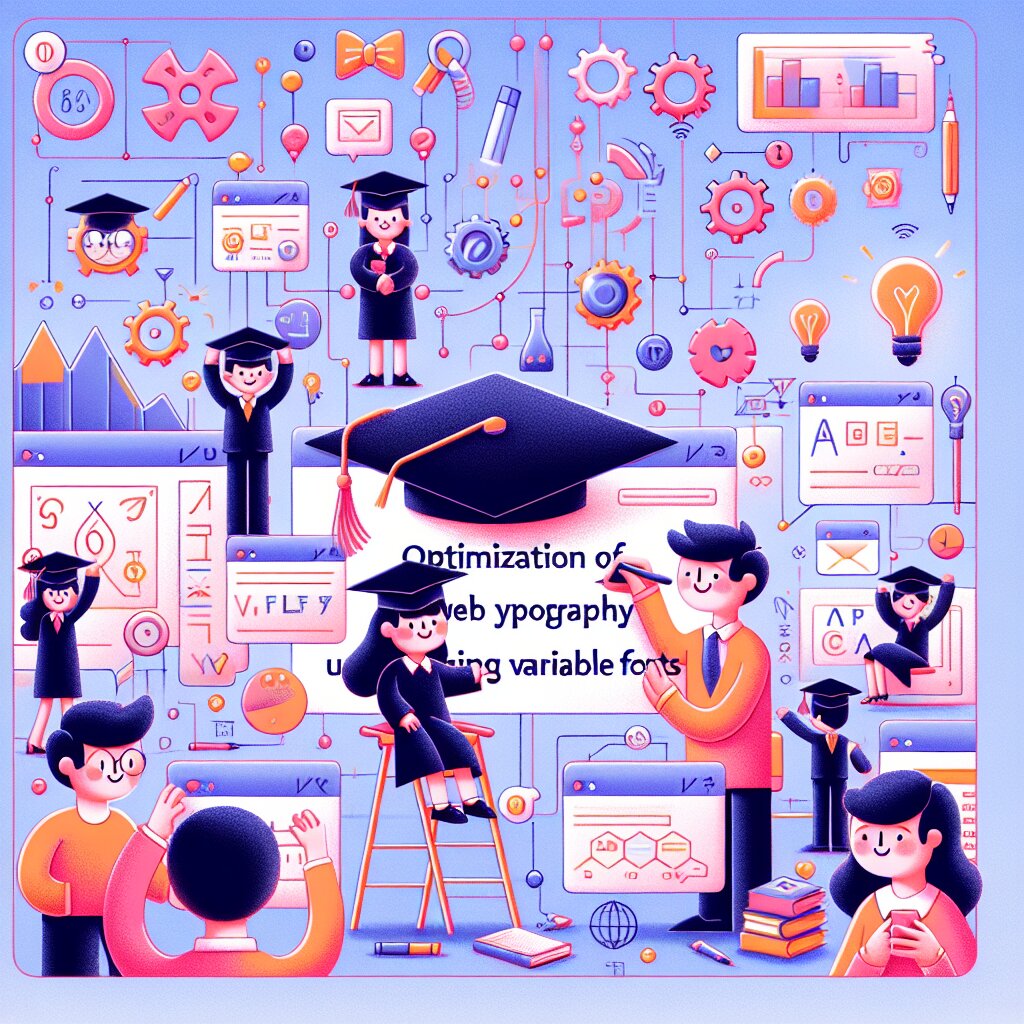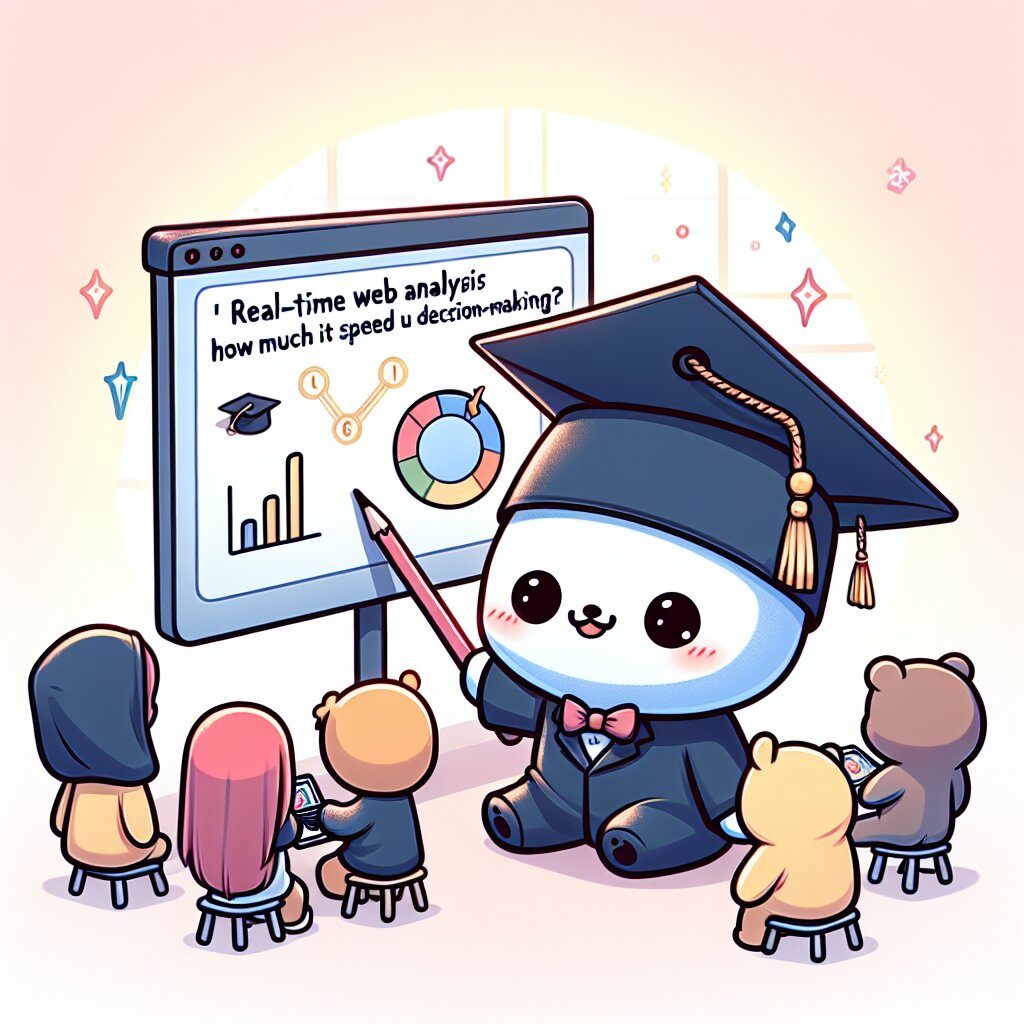🎨 노이즈 제거와 선명도 향상 테크닉: 포토샵 마법사의 비밀 레시피 🧙♂️

안녕하세요, 포토샵 마법사 여러분! 오늘은 아주 특별한 마법 수업을 준비했습니다. 바로 노이즈 제거와 선명도 향상이라는 강력한 주문을 배워볼 거예요. 이 주문들은 여러분의 사진을 더욱 멋지고 선명하게 만들어줄 거예요. 마치 안경을 쓴 것처럼 세상이 또렷해지는 느낌, 기대되지 않나요? 😎
우리의 여정은 노이즈라는 귀찮은 요정들과의 싸움으로 시작해서, 선명도라는 빛나는 보석을 찾는 모험으로 이어질 거예요. 그리고 이 모든 과정에서 우리의 든든한 지팡이는 바로 포토샵이 될 거랍니다! 🧙♀️✨
자, 그럼 우리의 마법 수업을 시작해볼까요? 여러분의 마우스를 지팡이 삼아, 포토샵이라는 마법의 세계로 함께 떠나봅시다!
🔍 Chapter 1: 노이즈, 그 성가신 요정들의 정체
우리의 첫 번째 과제는 노이즈라는 작고 성가신 요정들의 정체를 밝히는 것입니다. 이 요정들은 우리의 아름다운 사진에 숨어들어 이미지를 흐리게 만들고, 색상을 왜곡시키며, 때로는 전체적인 화질을 떨어뜨리기도 해요. 😱
🧚♀️ 노이즈의 종류
노이즈 요정들은 크게 두 가지 종족으로 나뉩니다:
- 루미넌스 노이즈 (Luminance Noise): 이들은 주로 흑백으로 나타나며, 이미지의 밝기 정보를 방해합니다. 마치 옛날 TV에서 보이던 '눈꽃' 같은 모습이죠.
- 크로마 노이즈 (Chroma Noise): 이 요정들은 색상 정보를 왜곡시킵니다. 주로 붉은색, 녹색, 파란색의 작은 점들로 나타나요.
🕵️♂️ 노이즈의 원인
그렇다면 이 성가신 요정들은 어디서 오는 걸까요? 주로 다음과 같은 상황에서 나타납니다:
- 높은 ISO 설정: 카메라의 ISO를 높이면 센서가 빛에 더 민감해져 노이즈가 증가합니다.
- 긴 노출 시간: 셔터 속도를 늦추면 센서가 열을 받아 노이즈가 생길 수 있어요.
- 작은 이미지 센서: 스마트폰이나 콤팩트 카메라처럼 센서가 작은 기기에서 더 많은 노이즈가 발생합니다.
- 후처리 과정: 이미지를 과도하게 편집하면 노이즈가 더 두드러질 수 있습니다.
이제 노이즈의 정체를 알았으니, 이들을 퇴치할 준비가 되었습니다! 하지만 잠깐, 노이즈 제거 마법을 배우기 전에 한 가지 더 알아둘 것이 있어요. 바로 노이즈와 디테일의 미묘한 관계입니다.
🔑 중요 포인트: 노이즈를 제거하는 과정에서 이미지의 중요한 디테일도 함께 사라질 수 있습니다. 따라서 노이즈 제거는 항상 신중하게, 그리고 적절한 균형을 유지하며 수행해야 합니다.
자, 이제 노이즈라는 요정들의 정체를 파악했으니, 다음 장에서는 이들을 퇴치하는 강력한 주문들을 배워보도록 하겠습니다! 🧙♂️✨
🧹 Chapter 2: 노이즈 제거의 마법 주문들
자, 이제 본격적으로 노이즈 퇴치 마법을 배워볼 시간입니다! 포토샵은 우리에게 다양한 마법 도구들을 제공하고 있어요. 각각의 도구는 고유의 특성과 장단점을 가지고 있으니, 상황에 맞게 적절히 사용하는 것이 중요합니다. 🎩✨
🔮 1. 노이즈 감소 필터 (Reduce Noise Filter)
포토샵의 기본적인 노이즈 제거 도구입니다. 간단하면서도 효과적이죠.
- Filter > Noise > Reduce Noise를 선택합니다.
- 강도 (Strength): 노이즈 제거의 전체적인 강도를 조절합니다.
- 디테일 보존 (Preserve Details): 높을수록 이미지의 세부 사항을 더 많이 보존합니다.
- 색상 노이즈 감소 (Reduce Color Noise): 크로마 노이즈를 제거합니다.
- 선명하게 (Sharpen Details): 노이즈 제거 후 이미지를 선명하게 만듭니다.
💡 마법사의 팁: 강도를 너무 높이면 이미지가 뭉개질 수 있어요. 시작은 낮은 값으로, 조금씩 올려가며 최적의 설정을 찾아보세요!
🔮 2. 카메라 RAW 필터 (Camera Raw Filter)
RAW 파일 뿐만 아니라 JPEG 파일에도 사용할 수 있는 강력한 도구입니다.
- Filter > Camera Raw Filter를 선택합니다.
- Detail 탭으로 이동합니다.
- Noise Reduction 섹션에서:
- Luminance: 밝기 노이즈를 제거합니다.
- Luminance Detail: 디테일 보존 정도를 조절합니다.
- Luminance Contrast: 대비를 조절합니다.
- Color: 색상 노이즈를 제거합니다.
- Color Detail: 색상 디테일을 보존합니다.
카메라 RAW 필터는 매우 섬세한 조정이 가능해서, 전문 사진작가들이 즐겨 사용하는 도구입니다. 재능넷에서도 많은 포토그래퍼들이 이 기술을 활용한 작품을 선보이고 있죠. 🌟
🔮 3. 스마트 오브젝트와 스택 모드 (Smart Objects and Stack Modes)
여러 장의 동일한 사진을 찍었다면, 이 방법을 사용해 노이즈를 효과적으로 제거할 수 있습니다.
- File > Scripts > Load Files into Stack을 선택합니다.
- 사용할 이미지들을 선택하고 'Attempt to Automatically Align Source Images'를 체크합니다.
- OK를 클릭하면 각 이미지가 별도의 레이어로 불러와집니다.
- 모든 레이어를 선택하고 우클릭 후 'Convert to Smart Object'를 선택합니다.
- Layer > Smart Objects > Stack Mode > Mean을 선택합니다.
이 방법은 여러 장의 사진에서 노이즈를 평균화하여 제거하는 원리입니다. 특히 밤하늘이나 천체 사진 촬영 시 매우 효과적이에요! 🌠
🔮 4. 블러 필터의 활용 (Using Blur Filters)
때로는 약간의 블러를 주는 것만으로도 노이즈를 감출 수 있습니다.
- 노이즈가 있는 레이어를 복제합니다.
- 복제된 레이어에 Filter > Blur > Gaussian Blur를 적용합니다.
- 블러의 강도를 노이즈가 보이지 않을 정도로 조절합니다.
- 레이어 마스크를 추가하고, 브러시 도구로 원본의 중요한 디테일을 살립니다.
🎭 마법사의 비밀: 블러 레이어의 불투명도를 조절하여 노이즈 제거 강도를 미세 조정할 수 있어요. 완벽한 밸런스를 찾아보세요!
🔮 5. 채널별 노이즈 제거 (Channel-by-Channel Noise Reduction)
각 색상 채널마다 노이즈 정도가 다를 수 있어요. 채널별로 노이즈를 제거하면 더 정교한 결과를 얻을 수 있습니다.
- Window > Channels를 선택해 채널 패널을 엽니다.
- Red, Green, Blue 채널을 각각 선택하며 노이즈를 확인합니다.
- 노이즈가 가장 심한 채널을 선택합니다.
- 선택한 채널에 노이즈 감소 필터를 적용합니다.
- 다른 채널들도 필요에 따라 같은 방식으로 처리합니다.
이 방법은 좀 더 고급 기술이지만, 한번 익숙해지면 놀라운 결과를 얻을 수 있어요. 재능넷의 포토샵 고수들도 자주 사용하는 테크닉이랍니다! 💪
🔮 6. 프리퀀시 세퍼레이션 (Frequency Separation)
이 기법은 이미지의 질감과 색상을 분리하여 처리하는 고급 테크닉입니다.
- 이미지를 복제하여 두 개의 레이어를 만듭니다.
- 상위 레이어에 Filter > Other > High Pass를 적용합니다.
- 이 레이어의 블렌딩 모드를 Linear Light로 변경합니다.
- 하위 레이어에 강한 Gaussian Blur를 적용합니다.
- 각 레이어를 개별적으로 편집하여 노이즈를 제거합니다.
프리퀀시 세퍼레이션은 특히 인물 사진 보정에 많이 사용되는 기법이에요. 피부의 질감은 유지하면서 색상의 균일성을 높일 수 있죠. 🧑🎨
위의 다이어그램은 노이즈 제거의 일반적인 과정을 보여줍니다. 원본 이미지에서 시작해 노이즈를 감지하고, 제거한 뒤, 필요한 디테일을 복원하여 최종 결과물을 얻는 과정이죠. 각 단계마다 우리가 배운 다양한 기법들이 적용될 수 있답니다. 🎨
자, 이제 우리는 노이즈를 제거하는 다양한 마법 주문들을 배웠어요. 하지만 기억하세요, 마법은 신중하게 사용해야 합니다! 노이즈를 너무 과도하게 제거하면 이미지가 부자연스러워질 수 있어요. 항상 원본과 비교해가며, 적절한 밸런스를 찾는 것이 중요합니다. 🧙♂️✨
다음 챕터에서는 노이즈 제거의 또 다른 측면, 바로 선명도 향상에 대해 알아보도록 하겠습니다. 노이즈를 제거하고 나면 이미지가 조금 뭉개진 것처럼 보일 수 있거든요. 그럴 때 사용하는 마법이 바로 선명도 향상입니다! 🔍✨
✨ Chapter 3: 선명도 향상의 마법
노이즈 제거 후에는 종종 이미지가 조금 부드러워지거나 흐릿해질 수 있습니다. 이때 필요한 것이 바로 선명도 향상 마법입니다! 이 마법은 이미지의 엣지와 디테일을 강조하여 더욱 또렷하고 선명한 이미지를 만들어냅니다. 자, 그럼 선명도 향상을 위한 다양한 마법 주문들을 배워볼까요? 🧙♀️✨
🔮 1. 언샵 마스크 (Unsharp Mask)
언샵 마스크는 역설적인 이름을 가졌지만, 실제로는 이미지를 선명하게 만드는 강력한 도구입니다.
- Filter > Sharpen > Unsharp Mask를 선택합니다.
- Amount: 선명도의 강도를 조절합니다. (보통 50-150% 사이)
- Radius: 선명화 효과가 적용될 엣지의 두께를 결정합니다. (보통 0.5-2 픽셀)
- Threshold: 어느 정도의 톤 차이부터 선명화를 적용할지 결정합니다. (보통 0-10)
🧙♂️ 마법사의 조언: Amount를 너무 높이면 이미지에 인위적인 느낌이 들 수 있어요. Radius는 이미지의 크기에 따라 조절하세요. 작은 이미지는 작은 Radius, 큰 이미지는 큰 Radius가 효과적입니다.
🔮 2. 스마트 샤픈 (Smart Sharpen)
언샵 마스크보다 더 세밀한 조정이 가능한 고급 선명화 도구입니다.
- Filter > Sharpen > Smart Sharpen을 선택합니다.
- Amount와 Radius는 언샵 마스크와 비슷합니다.
- Remove: 어떤 종류의 블러를 제거할지 선택합니다. (Gaussian Blur, Lens Blur, Motion Blur)
- Shadows/Highlights 탭에서 그림자와 하이라이트 영역의 선명도를 별도로 조절할 수 있습니다.
스마트 샤픈은 특히 풍경 사진이나 건축 사진에서 뛰어난 효과를 발휘합니다. 재능넷에서 활동하는 많은 전문 사진작가들이 애용하는 기법이죠! 🏞️🏙️
🔮 3. 하이패스 필터 (High Pass Filter)
이 방법은 이미지의 엣지만을 선명하게 만들어 자연스러운 선명화 효과를 줍니다.
- 이미지 레이어를 복제합니다.
- 복제된 레이어에 Filter > Other > High Pass를 적용합니다. (반경은 보통 1-5 픽셀)
- 레이어의 블렌딩 모드를 Overlay나 Soft Light로 변경합니다.
- 필요에 따라 레이어의 불투명도를 조절합니다.
하이패스 필터는 특히 인물 사진에서 피부 질감을 자연스럽게 유지하면서 선명도를 높일 때 유용합니다. 📸
🔮 4. 선택적 선명화 (Selective Sharpening)
이미지의 특정 부분만 선명하게 만들고 싶을 때 사용하는 기법입니다.
- 선명화하고 싶은 영역을 선택 도구로 지정합니다.
- 선택 영역을 약간 페더링합니다. (Select > Modify > Feather)
- 새 레이어를 만들고 선택 영역을 이 레이어로 복사합니다.
- 이 레이어에 선명화 필터를 적용합니다.
- 필요에 따라 레이어 마스크를 사용해 세밀하게 조정합니다.
이 기법은 특히 인물 사진에서 눈을 강조하거나, 제품 사진에서 특정 디테일을 부각시킬 때 매우 효과적입니다. 👁️🛍️
🔮 5. 주파수 분리를 이용한 선명화 (Sharpening with Frequency Separation)
앞서 노이즈 제거에서 배운 주파수 분리 기법을 선명화에도 활용할 수 있습니다.
- 이미지를 복제하여 두 개의 레이어를 만듭니다.
- 상위 레이어에 Apply Image를 사용해 하위 레이어를 뺍니다.
- 상위 레이어의 블렌딩 모드를 Linear Light로 변경합니다.
- 상위 레이어(텍스처 레이어)에 선명화 필터를 적용합니다.
- 하위 레이어(색상 레이어)는 그대로 둡니다.
이 방법을 사용하면 이미지의 질감은 선명하게 만들면서도 색상의 변화는 최소화할 수 있습니다. 정말 마법 같죠? ✨
위 다이어그램은 선명도 향상의 일반적인 과정을 보여줍니다. 흐린 이미지에서 시작해 엣지를 감지하고, 대비를 증가시킨 뒤, 노이즈를 제어하여 최종적으로 선명한 이미지를 얻는 과정이에요. 각 단계마다 우리가 배운 다양한 기법들이 적용될 수 있답니다. 🎨
🔮 6. 카메라 RAW 필터를 이용한 선명화 (Sharpening with Camera Raw Filter)
카메라 RAW 필터는 노이즈 제거뿐만 아니라 선명화에도 매우 효과적입니다.
- Filter > Camera Raw Filter를 선택합니다.
- Detail 탭으로 이동합니다.
- Sharpening 섹션에서:
- Amount: 전체적인 선명도를 조절합니다.
- Radius: 선명화 효과가 적용될 디테일의 크기를 결정합니다.
- Detail: 작은 디테일에 대한 선명화 정도를 조절합니다.
- Masking: 선명화 효과를 적용할 영역을 제한합니다.
카메라 RAW 필터의 장점은 비파괴적 편집이 가능하다는 것입니다. 언제든 설정을 변경하거나 원래대로 되돌릴 수 있죠. 재능넷의 많은 사진작가들이 이 방법을 선호한답니다! 📸
🧙♀️ 마법사의 비밀: Alt 키를 누른 채로 슬라이더를 조절하면 효과를 실시간으로 확인할 수 있어요. Masking 슬라이더의 경우, Alt 키를 누르면 마스크 영역을 흑백으로 볼 수 있답니다!
🔮 7. 레이어 블렌딩을 이용한 선명화 (Sharpening with Layer Blending)
이 방법은 블렌딩 모드를 활용해 자연스러운 선명화 효과를 만듭니다.
- 이미지 레이어를 복제합니다.
- 상위 레이어의 블렌딩 모드를 Overlay로 변경합니다.
- Filter > Other > High Pass를 적용합니다. (반경은 보통 1-3 픽셀)
- 필요에 따라 레이어의 불투명도를 조절합니다.
이 기법은 특히 풍경 사진이나 건축 사진에서 질감을 강조하고 싶을 때 효과적입니다. 🏞️🏛️
🔮 8. 채널별 선명화 (Channel-by-Channel Sharpening)
각 색상 채널마다 선명도를 다르게 적용하여 더욱 세밀한 조정이 가능합니다.
- Window > Channels를 선택해 채널 패널을 엽니다.
- 각 채널(Red, Green, Blue)을 개별적으로 선택합니다.
- 선택한 채널에 선명화 필터를 적용합니다.
- 각 채널의 특성에 맞게 선명도를 조절합니다.
이 방법은 고급 기술이지만, 한번 익숙해지면 놀라운 결과를 얻을 수 있어요. 특히 피부톤이 중요한 인물 사진에서 효과적입니다. 👩🦰👨🦱
🎭 선명화의 마무리: 마스킹과 블렌딩
선명화 작업을 마친 후에는 항상 마스킹과 블렌딩 과정을 거치는 것이 좋습니다. 이를 통해 선명화 효과를 더욱 자연스럽게 만들 수 있죠.
- 선명화된 레이어에 레이어 마스크를 추가합니다.
- 부드러운 브러시로 선명화가 과도하게 적용된 부분을 마스킹합니다.
- 필요에 따라 레이어의 불투명도를 조절합니다.
- 여러 선명화 레이어를 만들어 각각 다른 블렌딩 모드를 적용해볼 수도 있습니다.
이러한 마무리 작업은 선명화의 결과를 한층 더 세련되고 자연스럽게 만들어줍니다. 마치 전문 포토그래퍼의 작품처럼 말이죠! 🖼️✨
🧙♂️ 마법사의 최종 조언
선명화는 강력한 도구지만, 과도하게 사용하면 이미지가 부자연스러워질 수 있어요. 항상 원본과 비교해가며, 적절한 밸런스를 찾는 것이 중요합니다. 또한, 모니터의 해상도와 밝기에 따라 선명도가 다르게 보일 수 있으니, 가능하다면 여러 기기에서 결과를 확인해보는 것도 좋습니다.
마지막으로, 선명화는 이미지 편집의 마지막 단계에서 수행하는 것이 좋아요. 다른 모든 조정을 마친 후에 선명화를 적용하면, 가장 효과적인 결과를 얻을 수 있답니다.
자, 이제 여러분은 노이즈 제거와 선명도 향상의 모든 비밀을 알게 되었어요! 이 마법의 도구들을 활용해 여러분만의 멋진 작품을 만들어보세요. 재능넷에서 여러분의 놀라운 작품을 볼 수 있기를 기대하고 있을게요! 🌟📸✨
🎨 결론: 노이즈 제거와 선명도 향상의 예술
우리는 긴 여정을 통해 포토샵에서의 노이즈 제거와 선명도 향상에 대한 다양한 기법들을 살펴보았습니다. 이 모든 기술들은 각자의 장단점을 가지고 있으며, 상황에 따라 적절히 선택하여 사용해야 합니다. 🎭
기억해야 할 중요한 점은 이러한 기술들이 단순한 도구가 아니라 예술적 표현의 수단이라는 것입니다. 노이즈를 완전히 제거하는 것이 항상 최선의 선택은 아닐 수 있으며, 때로는 약간의 노이즈가 이미지에 질감과 분위기를 더해줄 수 있습니다. 마찬가지로, 과도한 선명화는 이미지를 부자연스럽게 만들 수 있으므로 주의가 필요합니다. 🖼️
최고의 결과를 얻기 위해서는 실험과 연습이 필수적입니다. 다양한 설정과 기법을 시도해보고, 그 결과를 비교해보세요. 시간이 지날수록 여러분은 각 이미지에 가장 적합한 방법을 직관적으로 알 수 있게 될 것입니다. 🧠💡
또한, 항상 원본 이미지를 보존하고 비파괴적 편집을 하는 것이 좋습니다. 스마트 오브젝트와 조정 레이어를 활용하면 언제든 원래대로 되돌리거나 설정을 변경할 수 있어요. 🔄
마지막으로, 여러분의 작업 결과를 다양한 디스플레이에서 확인해보세요. 모니터마다 색감과 선명도가 다르게 보일 수 있으므로, 여러 기기에서 확인하는 것이 중요합니다. 📱💻🖥️
이제 여러분은 노이즈 제거와 선명도 향상의 마법사가 되었습니다! 이 강력한 도구들을 활용해 여러분만의 멋진 작품을 만들어보세요. 재능넷에서 여러분의 놀라운 작품을 기대하고 있겠습니다. 항상 창의성을 발휘하고, 끊임없이 실험하며, 자신만의 독특한 스타일을 개발해 나가세요. 여러분의 포토샵 여정에 행운이 함께하기를! 🍀✨
🌟 영감을 주는 명언: "완벽함은 더할 것이 없을 때가 아니라, 뺄 것이 없을 때 달성됩니다." - 앙투안 드 생텍쥐페리
이 명언을 기억하세요. 때로는 덜어내는 것이 더하는 것보다 중요할 수 있습니다. 노이즈 제거와 선명화 작업에서도 마찬가지입니다. 항상 균형을 유지하고, 이미지의 본질을 해치지 않도록 주의하세요. 그럼 이제, 여러분만의 마법을 펼쳐보세요! 🧙♂️✨🎨